3 cách chuyển danh bạ từ Android sang iPhone | Tuyệt chiêu | PLO
Việc chuyển dữ liệu từ thiết bị này sang thiết bị khác luôn là thách thức đối với nhiều người dùng điện thoại.

1. Sử dụng ứng dụng Move to iOS
Move to iOS là ứng dụng do Apple phát triển, hỗ trợ người dùng chuyển toàn bộ dữ liệu (bao gồm danh bạ, hình ảnh, lịch, tài khoản email…) từ các thiết bị Android sang iPhone.
Tại màn hình thiết lập iPhone mới, bạn hãy chọn Move Data from Android (di chuyển dữ liệu từ Android) – Continue (tiếp tục). Lúc này, người dùng sẽ thấy xuất hiện trên màn hình 6 con số.

Trên Android, bạn hãy cài đặt ứng dụng Move to iOS tại đây. Khi hoàn tất, người dùng chỉ cần mở ứng dụng và làm theo các bước hướng dẫn, sau đó nhập vào 6 con số hiển thị trên iPhone để kết nối hai thiết bị.
Tiếp theo, người dùng chỉ cần chọn loại dữ liệu muốn chuyển sang iPhone, đơn cử như hình ảnh (Camera Roll), tin nhắn (Messages), danh bạ (Contacts)… và các dữ liệu liên quan đến tài khoản Google, nhấn Next để bắt đầu. Trong quá trình này, bạn không nên chuyển sang các ứng dụng khác để tránh bị gián đoạn.
Lưu ý, quá trình chuyển dữ liệu trên Android sẽ hoàn thành nhanh hơn vì iPhone cần một chút thời gian để đưa tất cả thông tin vào đúng vị trí (số điện thoại vào danh bạ, ảnh và video vào thư viện…).

(PLO)- Tại khu vực Đông Nam Á, những người thuộc thế hệ X và thế hệ Z cảm thấy bình thường khi nói về công nghệ sinh trắc học, Robot, Deepfake… trong khi thế hệ Millennials và Baby Boomers lại có vẻ thận trọng hơn.
2. Sử dụng tính năng đồng bộ hóa của Google
Trên iPhone, bạn hãy truy cập vào Settings (cài đặt) – Mail (thư) – Accounts (tài khoản) – Add Account (thêm tài khoản) – Google, sau đó đăng nhập bằng tài khoản tương ứng (tương tự như trên thiết bị Android).
 Thêm tài khoản Google lên iPhone. Ảnh: MINH HOÀNG
Thêm tài khoản Google lên iPhone. Ảnh: MINH HOÀNG
Khi hoàn tất, người dùng chỉ cần bấm vào tài khoản Google và lựa chọn những mục cần đồng bộ hóa, ví dụ Calendar (lịch), Contacts (danh bạ)… Cuối cùng, mọi dữ liệu trên Android sẽ tự động được đồng bộ hóa sang iPhone.
 Chọn dữ liệu cần đồng bộ hóa lên iPhone. Ảnh: MINH HOÀNG
Chọn dữ liệu cần đồng bộ hóa lên iPhone. Ảnh: MINH HOÀNG

(PLO)- Gmail là một trong những dịch vụ email tốt nhất hiện nay, tuy nhiên, nếu không thích cảm giác bị theo dõi, bạn có thể áp dụng mẹo nhỏ sau đây để hạn chế.
3. Sử dụng tệp VCF
Đây là một lựa chọn tốt cho những ai chưa từng sao lưu danh bạ trong tài khoản Google.
Đầu tiên, bạn hãy mở ứng dụng Contacts (danh bạ) trên Android, nhấn vào biểu tượng menu ở góc trên bên trái và chọn Settings (cài đặt).
Tiếp theo, người dùng chỉ cần kéo xuống bên dưới và nhấn Export (xuất), chọn tài khoản cần xuất danh bạ (dưới dạng tệp .vcf) và thiết lập nơi lưu trữ tương ứng. Khi hoàn tất, bạn chỉ cần bấm vào tệp .vcf và chọn Share (chia sẻ), sau đó gửi tệp đến iPhone thông qua tin nhắn, email hoặc bất kỳ phương thức nào.
 Xuất danh bạ thành tệp .vcf. Ảnh: MINH HOÀNG
Xuất danh bạ thành tệp .vcf. Ảnh: MINH HOÀNG
Trên iPhone, người dùng hãy mở tệp .vcf và thêm các số điện thoại vào danh bạ.
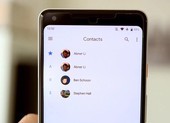
(PLO)- Danh bạ điện thoại không tự động đồng bộ là một vấn đề khá phổ biến trên Android. Làm thế nào để khắc phục vấn đề trên? MINH HOÀNG
Tag
chuyển danh bạ sang iPhone, khôi phục số điện thoại đã xóa, move to iOS, chuyển danh bạ sang Android
- Share CrocoBlock key trọn đời Download Crocoblock Free
- Cung cấp tài khoản nghe nhạc đỉnh cao Tidal Hifi – chất lượng âm thanh Master cho anh em mê nhạc.
- Thêm tù nhân lên tiếng về tình trạng các quyền trong trại giam bị xâm phạm — Tiếng Việt
- Những thông tin có thể bạn chưa biết về tài khoản Quillbot 2020
- Định luật bảo toàn năng lượng – Định luật này của ai
- Điểm danh những tính năng hữu ích của tai nghe iPhone mà 90% người dùng không biết Thủ thuật
- Liệt kê từng bước kiếm tiền với bán áo thun Teespring cho người mới – Rút Gọn Link Miễn Phí – Nền Tảng Online Chia Sẻ Links Rút Gọn Tốt Nhất Việt Nam
Bài viết cùng chủ đề:
-
Cách thu hồi, lấy lại tin nhắn SMS lỡ gửi nhầm trên iPhone, Android – Thegioididong.com
-
Hướng dẫn Set thêm RAM ảo cho máy tính Win 7/ 8 /10
-
Ổ cứng bị hỏng có khôi phục dữ liệu được không?
-
Cách check mã vạch 697 biết ngay là hàng nội địa Trung xịn xò
-
Mô hình nến Spinning Tops (Con Xoay) – Kienthucforex.com
-
Hướng dẫn cách cài đặt, khóa màn hình chờ máy tính win 7 – Blog hỗ trợ
-
Những hình ảnh Fairy Tail đẹp nhất
-
Cách ghép nối AirPods với PC, Mac và thiết bị khác – QuanTriMang.com
-
Tranh tô màu hươu cao cổ đơn giản, đẹp nhất dành cho bé yêu
-
Lạc Việt: Phần mềm TRA từ điển dịch tiếng Trung kinh điển (Máy tính) (Update 2021) ⇒by tiếng Trung Chinese
-
4 loại máy lọc nước tại vòi Panasonic được ưa dùng – Minh Long Home
-
Top 9 từ điển tiếng Nhật tốt nhất giúp học tiếng Nhật hiệu quả
-
So sánh 4 hãng ắc quy ô tô tốt nhất hiện nay | G7Auto.vn
-
5 Cách Kiếm Tiền ĐƠN GIẢN Cho Học Sinh, Sinh Viên – Uplevo Blog
-
Chuyển tiền vào tài khoản nhưng KHÔNG nhận được tin nhắn?
-
Khắc phục lỗi máy tính không nhận ổ cứng chắc chắn thành công

